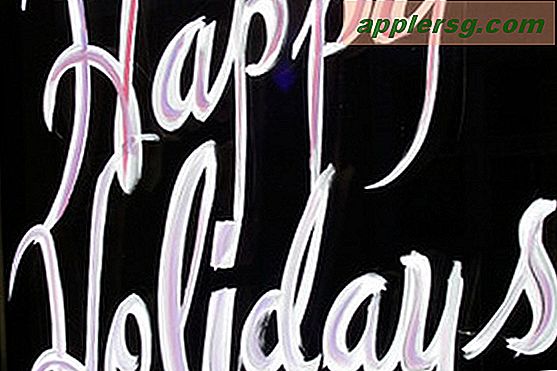Internet Explorer-Verlauf wird nicht gelöscht
Sofern nicht anders angegeben, speichert Microsoft Internet Explorer den Verlauf der von Ihnen besuchten Websites auf unbestimmte Zeit. Im Allgemeinen sollte das Löschen Ihres Browserverlaufs einfach und unkompliziert sein. Wenn Ihr Verlauf nicht gelöscht wird, kann dies verschiedene Gründe haben, einschließlich der „Cookies“, die einige Websites auf Ihrem Computer hinterlassen, wenn Sie sie besuchen. Außerdem stellen Sie möglicherweise fest, dass von Ihnen besuchte Websites in der Adressleiste automatisch vervollständigt werden, selbst wenn Sie Ihre Besuchsdaten gelöscht haben. Wenn Sie diese Probleme in Internet Explorer nicht beheben können, müssen Sie möglicherweise ein kleines Programm herunterladen, um Ihr Problem zu beheben.
Internet Explorer verwenden
Schritt 1
Stellen Sie sicher, dass Sie zuerst versucht haben, Ihren Browserverlauf korrekt zu löschen. Starten Sie ein Browserfenster. Halten Sie gleichzeitig die Tasten "Strg", "Shift" und "Entf" gedrückt. Halten Sie gleichzeitig die Tasten "Strg" und "H" gedrückt, um Ihren Verlauf anzuzeigen.
Schritt 2
Löschen Sie Ihre temporären Internetdateien und Cookies, bei denen es sich um Token handelt, die einige Websites bei Ihrem Besuch auf Ihrem Computer hinterlegen, um sich beispielsweise bei Ihrem nächsten Besuch an Ihr Passwort zu erinnern. Klicken Sie auf das Menü "Extras" und scrollen Sie nach unten zu "Internetoptionen". Klick es an.
Schritt 3
Klicken Sie im Browserverlauf auf die Schaltfläche "Löschen...", um Ihren gesamten Browserverlauf, Cookies und temporäre Internetdateien zu löschen. Aktivieren Sie das Kontrollkästchen neben "Browserverlauf beim Beenden löschen", wenn Sie Ihren Browserverlauf bei jedem Beenden von Internet Explorer löschen möchten.
Schritt 4
Klicken Sie auf die Schaltfläche "Einstellungen" neben "Löschen...". Geben Sie "0" in das Feld neben dem Text "Tage zum Aufbewahren von Seiten im Verlauf" unten im Dialogfeld im Abschnitt "Verlauf" ein. OK klicken."
Schritt 5
Navigieren Sie zum Reiter "Inhalt". Klicken Sie im Abschnitt AutoVervollständigen auf "Einstellungen". Deaktivieren Sie die Kästchen neben allen Instanzen, bei denen AutoVervollständigen Ihren Verlauf nicht speichern soll. Klicken Sie auf "AutoVervollständigen-Verlauf löschen". OK klicken."
OK klicken." Halten Sie gleichzeitig die Tasten "Strg" und "H" gedrückt, um sicherzustellen, dass Ihr Verlauf jetzt klar ist. Geben Sie einen beliebigen Text in die Adressleiste ein, um sicherzustellen, dass AutoVervollständigen tatsächlich deaktiviert wurde. Fahren Sie mit Abschnitt 2 fort, wenn Ihr Verlauf noch Datensätze enthält.
Verwenden Sie PurgeIE
Schritt 1
Navigieren Sie zu der Website, die im Abschnitt Ressourcen aufgeführt ist. Laden Sie das Programm herunter und installieren Sie es.
Schritt 2
Führen Sie das Programm aus. Klicken Sie unter der Überschrift "Berichte" auf "Detail" und dann auf "Speicheroptionen". Dadurch wird sichergestellt, dass Sie eine vollständige Liste der zu löschenden Elemente sehen können.
Schritt 3
Klicken Sie auf "Vorschau", um eine Liste der zu löschenden Elemente anzuzeigen. Diese Liste sollte mit allen Elementen in Ihrem Verlauf übereinstimmen, die zuvor nicht gelöscht werden konnten.
Schritt 4
Klicken Sie auf "Bereinigen". Durch diese Aktion werden alle im Bericht "Vorschau" aufgelisteten Elemente gelöscht, einschließlich Cookies, Passwörter und temporäre Internetdateien.
Starten Sie ein Internet Explorer-Fenster. Halten Sie gleichzeitig die Tasten "Strg" und "H" gedrückt, um Ihren Verlauf zu überprüfen und sicherzustellen, dass der Vorgang erfolgreich war.